Vaikka Androidilla on Chrome ja iOS: lla Safari, Microsoft Edge on yksi parhaista selaimista, joita voit käyttää matkapuhelimellasi. Vaikka siinä on niin monia ominaisuuksia, osa niistä on piilotettu syvälle sisälle. Et esimerkiksi löydä Sulje kaikki välilehdet -vaihtoehtoa, jonka avulla voit sulkea kaikki avatut Edge-välilehdet kerralla. Siksi sinun kannattaa tutustua tähän opetusohjelmaan saadaksesi selville, kuinka löydät vaihtoehdon sulkea kaikki avatut välilehdet kerralla tarvittaessa.
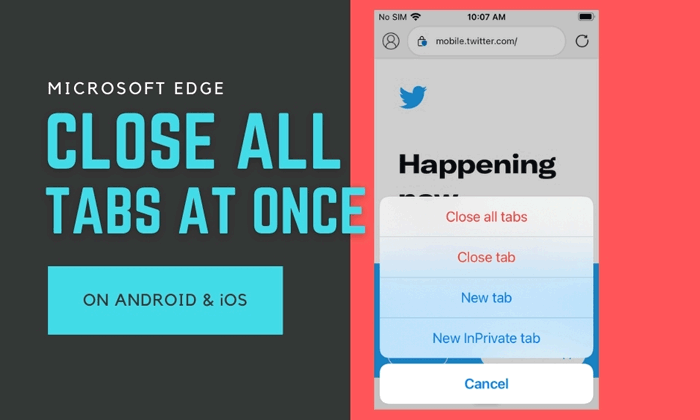
On mahdollista ota käyttöön tai poista käytöstä Sulje kaikki välilehdet-kehote Microsoft Edgen Windows 10-käyttöjärjestelmässä. Tämän vaihtoehdon avulla voit sulkea kaikki välilehdet kerralla, vaikka voit napsauttaa Sulje-painike tehdä sama. Joskus saatat tarvita vaihtoehdon sulkea kaikki avatut välilehdet Android-tai iOS-matkapuhelimellasi. Oletetaan, että tutkimuksesi on valmis ja haluat sulkea ne kaikki siirtyäksesi toiseen tutkimukseen. Jos tyhjennät sovelluksen Viimeisimmät sovellukset-valikosta, nämä välilehdet voivat palata takaisin, kun avaat Edge-selaimen uudelleen. Siksi sinun on käytettävä erityistä Sulje kaikki välilehdet -vaihtoehtoa.
Koska tämä vaihtoehto Sulje kaikki välilehdet sisältyy jo Android-ja iOS-laitteiden Microsoft Edge-selaimeen, sinun on ei tarvitse ottaa käyttöön mitään kokeellista lippua tai muuta. On kuitenkin suositeltavaa päivittää selain uusimpaan versioon saadaksesi vaihtoehdon.
Kaikkien Edgen välilehtien sulkeminen kerralla Androidissa ja iPhonessa
Voit sulkea kaikki avoimet Edge-välilehdet kerralla Androidissa ja iOS: ssä seuraavasti: vaiheet:
- Avaa Edge-selain matkapuhelimellasi.
- Napauta ja pidä avattujen välilehtien määrää-kuvaketta.
- Napauta Sulje kaikki välilehdet -vaihtoehto.
- Valitse ponnahdusvalikosta Sulje (iOS) tai OK (Android).
- Avaa uusi välilehti selaamista varten.
Jos haluat lisätietoja näistä vaiheista yksityiskohtaisesti, jatka lukemista.
Aluksi sinun on avattava Microsoft Edge-selain käyttämällesi matkapuhelimelle. Kun olet avannut selaimen, löydät kuvakkeen, joka sisältää numeron. Se on sama numero, joka määrittää, kuinka monta välilehteä tällä hetkellä avataan.
Napauta tätä kuvaketta ja pidä sitä painettuna, kunnes saat seuraavan vaihtoehdon. Olitpa sitten Android-tai iOS-laitteella, löydät vaihtoehdon nimeltä Sulje kaikki välilehdet .
Napauta tätä vaihtoehtoa ja valitse Sulje , jos käytät iPhonea tai OK , jos käytät Android-matkapuhelinta.

Seuraavaksi se sulkee kaikki avoimet välilehdet automaattisesti ja voit aloittaa selaaminen uudella välilehdellä.
Jos sinulla on kuitenkin useita yksityisiä välilehtiä tai olet avannut useita välilehtiä incognito-tilassa Android-matkapuhelimellasi, voit pyyhkäistä tilariviä alaspäin ja napauttaa Sulje kaikki InPrivate välilehdet -vaihtoehto.
Valitettavasti iOS: lla ei ole vastaavaa vaihtoehtoa Microsoft Edgelle.
Lue seuraava : Microsoft Edgen vinkit Androidille ja iOS: lle .

